楽天モバイルのデータ無制限ならテザリングを使えば、外出先でもPC作業ができるって聞くけど

こんな理由で、「楽天モバイル」を諦めていませんか?
今回は、楽天モバイルでテザリングの検証を行い、速度制限・テザリング方法・料金について解説します。
目次
- 1 【結論】楽天モバイルなら、どれだけテザリングを使っても遅くなりません
- 2 楽天モバイルのテザリングが遅くならない理由
- 3 【検証】楽天モバイルのテザリングを「150ギガ/月」使ってみた
- 4 楽天モバイルのテザリング速度「40Mbps」
- 5 楽天モバイルのテザリングは「無料」
- 6 楽天モバイルのテザリングは「申込不要」
- 7 「iPhone6s」以降なら楽天モバイルのテザリングを使えます!
- 8 テザリングを使うための設定は、たった2つだけ
- 9 楽天モバイルならデータ無制限のテザリングが月額3,278円
- 10 楽天モバイルは、段階定額プランなのでギガの消費量が少ない月なら1,078円〜
- 11 楽天も日あるならデータ無制限のテザリングが初期費用0円から利用可能
- 12 楽天モバイルのテザリングを使いたい方はこちら
- 13 まとめ
【結論】楽天モバイルなら、どれだけテザリングを使っても遅くなりません
テザリングで「10ギガ/日」以上使える
結論からお伝すると、楽天モバイルなら毎日10ギガの通信をしても、遅くなりません。
Hiroki Blogでは、自宅の固定回線として楽天モバイルを導入しました。ブログの執筆、ネタ探しのウェブ閲覧、プライベートの動画視聴に、毎日10ギガのデータ通信を行っています。
それなのに...
導入して4ヶ月間、一度も通信速度は、遅くなりませんでした。
このことから、楽天モバイルは、テザリングでたくさんデータ通信をしても遅くならないと言えます。
何故、たくさんテザリングできる?
何故、楽天モバイルなら遅くならないのかと言うと、理由は2つあります。
それでは、理由2つを詳しくご紹介します。
楽天モバイルのテザリングが遅くならない理由
楽天モバイルは「無制限」だから

テザリングを利用してインターネットに接続したパソコン、タブレットのデータ通信は、スマホのデータプランを使います。
例えば、パソコンでYouTubeを1時間見ると、1ギガのデータ通信が必要です。テザリングはスマホのデータプランを使うので、スマホのデータプランから1ギガ消費されます。
スマホのデータプランが3ギガだとしたら、YouTubeを3時間見るとデータプランの上限に達してしまい、通信速度が遅くなります。
楽天モバイルなら、データプランの上限がない「無制限」なので、ずっと高速通信を楽しめる訳です。
楽天モバイルは「速度制限なし」だから
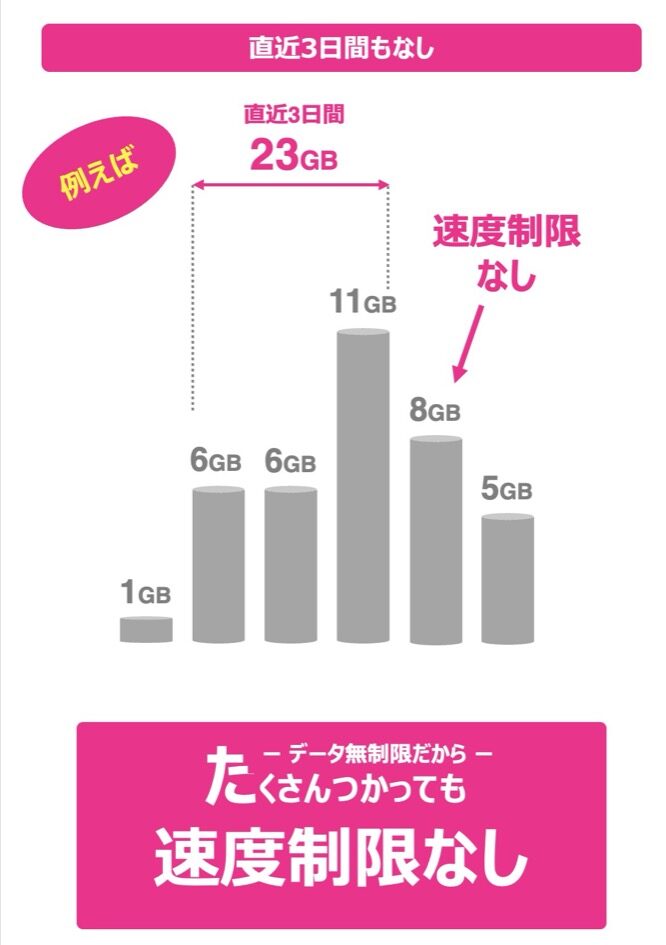
データプランが「無制限」なら良いわけではありません。スマホプランが直近3日間のデータ使用量に制限があるかチェックが必要です。
制限があると、3日間で使えるデータ量が決まっていて、それを超えるとインターネットが遅くなる仕組みです。無制限プランであっても、制限されるとメールチェックも一苦労と感じるほど遅くなります。
通信会社によって基準は異なりますが、休日にYouTubeを見て過ごすと制限に達してしまうでしょう。
楽天モバイルなら、直近3日間の制限がないので、YouTubeをいつまでも快適に視聴可能です。
【検証】楽天モバイルのテザリングを「150ギガ/月」使ってみた
Hiroki Blogが自宅の固定回線に導入した楽天モバイルで検証してみました。
(私生活では、YouTube、dアニメなど、動画を見て過ごす時間が多めです)
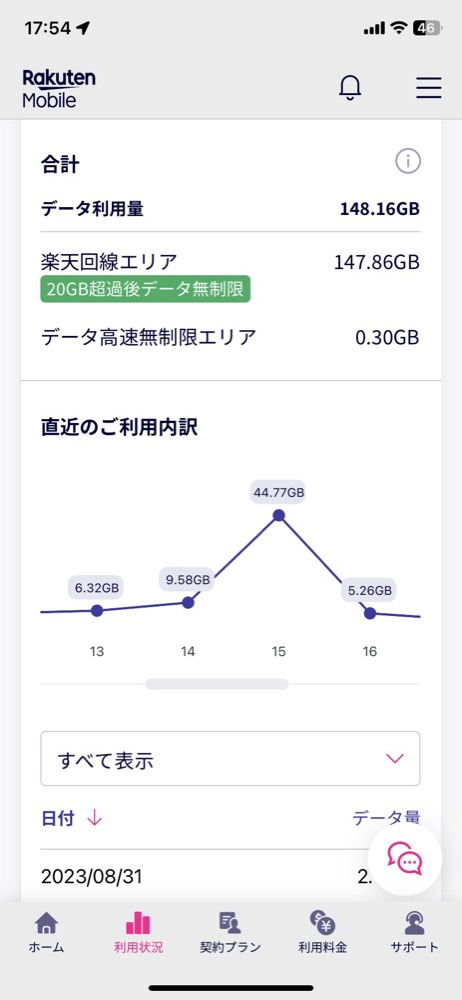
my楽天モバイル:データ利用料の画面
本当に無制限なのか?
2023年8月楽天モバイルのデータ利用量が150ギガでした。
| 検証月 | 1ヶ月のデータ利用量 |
| 2023年8月 | 150ギガ |
| 2023年9月 | 200ギガ |
| 2023年10月 | 150ギガ |
| 2023年11月 | 170ギガ |
その後も、150ギガ以上の高速通信を利用できています。
これだけ、利用できるのなら「無制限」の宣伝に偽りはありませんね。
直近3日間の制限が存在しないか?
2023年8月13日~15日、3日間のデータ利用料が60ギガでした
3日間に大量のデータ通信を行いましたが、翌日、2023年8月16日の通信速度は、高速のまま。
楽天モバイルに3日間の制限は存在しませんでした。
楽天モバイルのテザリング速度「40Mbps」
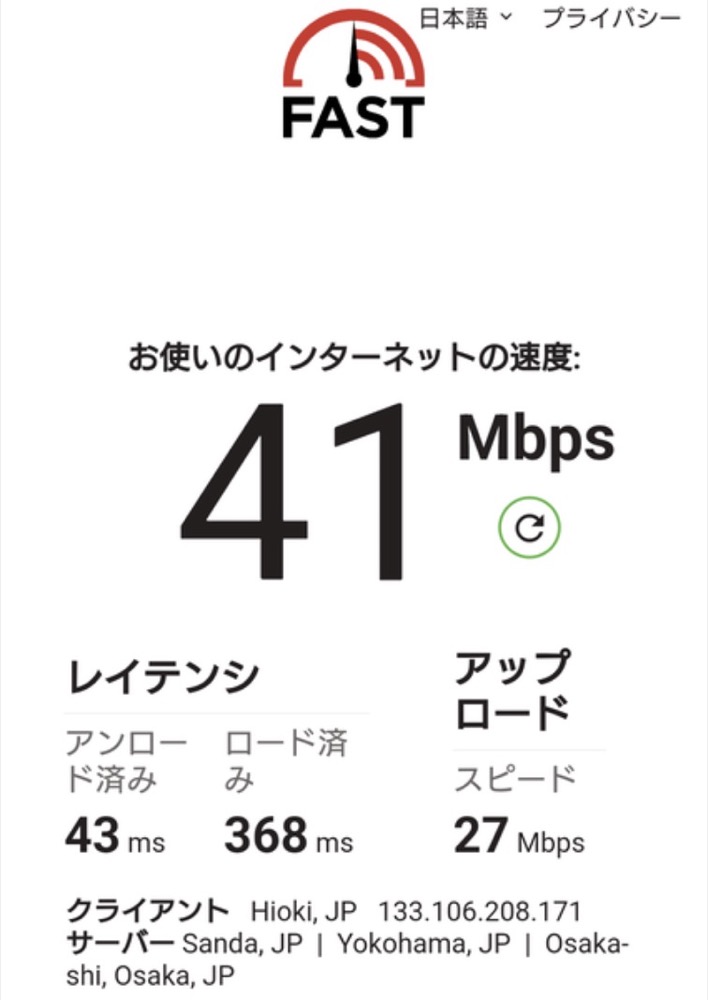
楽天モバイルは、日本全国の通信エリアで高速データ通信が無制限で利用できます。
テザリングを利用する際も速度が落ちることなく、パソコンやタブレットのインターネットが使い放題です。
通信速度も、石川県で30Mbps~40Mbpsと安定しています。
スマホのデータ容量を気にせず、ウェブ閲覧、動画視聴、ファイルダウンロードを行えるのはありがたいです。
楽天モバイルのテザリングは「無料」
楽天モバイルは、テザリングを「無料」で利用できます!
一方、大手キャリアのau、ソフトバンクだと、「500円」のオプションになります。
(プランにより無料)
楽天モバイルのテザリングは「申込不要」
楽天モバイルは、面倒な「申込不要」でテザリングを利用できます。
一方、大手キャリアのau、ソフトバンクだと、「WEB」もしくは「店頭」で申込が必要です。
「iPhone6s」以降なら楽天モバイルのテザリングを使えます!
楽天モバイルのテザリングに対応しているiPhoneは、以下の通りです。
iPhone6s以降の機種であれば、楽天モバイルのテザリングを使えます。
| 機種名 | 対応状況 |
| iPhone 15 Pro Max | ○ |
| iPhone 15 Pro | ○ |
| iPhone 15 Plus | ○ |
| iPhone 15 | ○ |
| iPhone 14 Pro Max | ○ |
| iPhone 14 Pro | ○ |
| iPhone 14 Plus | ○ |
| iPhone 14 | ○ |
| iPhone 13 Pro Max | ○ |
| iPhone 13 Pro | ○ |
| iPhone 13 | ○ |
| iPhone 13 mini | ○ |
| iPhone 12 Pro Max | ○ |
| iPhone 12 Pro | ○ |
| iPhone 12 | ○ |
| iPhone 12 mini | ○ |
| iPhone 11 Pro Max | ○ |
| iPhone 11 Pro | ○ |
| iPhone 11 | ○ |
| iPhone XS | ○ |
| iPhone XS Max | ○ |
| iPhone XR | ○ |
| iPhone X | ○ |
| iPhone 8 plus | ○ |
| iPhone 8 | ○ |
| iPhone 7 plus | ○ |
| iPhone 7 | ○ |
| iPhone 6s plus | ○ |
| iPhone 6s | ○ |
| iPhone SE(第3世代) | ○ |
| iPhone SE(第2世代) | ○ |
| iPhone SE | ○ |
iPhone以外の対応端末が気になる方は、公式サイトを確認しましょう。
テザリングを使うための設定は、たった2つだけ
テザリングの設定方法
テザリングを使うための設定は、スマホとWi-Fiに繋ぎたい機器の設定が必要です。
設定は、3分ほどで完了します。一度テザリングの設定を行えば、次回からの接続では、設定不要でテザリングを利用可能です。
リンクをクリックすると接続方法にジャンプします
| 【設定①】 | 【テザリングしたい機器】 iPhone Android |
| 【設定②】 | 【Wi-Fiに繋ぎたい機器】 Windows mac |
この記事では、iPhone、AndroidとWindows、Macを繋ぐ方法をご紹介します。
テザリングの接続方式は3通り
テザリングでスマホとパソコン、タブレットを繋げる方法は、3通りあります。
Wi-Fiテザリング
スマホをWI-Fiルータのように使って、他のデバイスをインターネットに接続します。
| メリット | デメリット |
|
|
Bluetoothテザリング
Bluetoothを使って、スマホと他のデバイスを接続する方法です。
| メリット | デメリット |
|
|
USBテザリング
USBケーブルを使って、スマホと他のデバイスを直接接続する方法です。
| メリット | デメリット |
|
|
この記事では、一般的なWi-Fiテザリングの方法をご紹介します。
iPhoneのテザリングを有効にする
インターネット共有をタップ
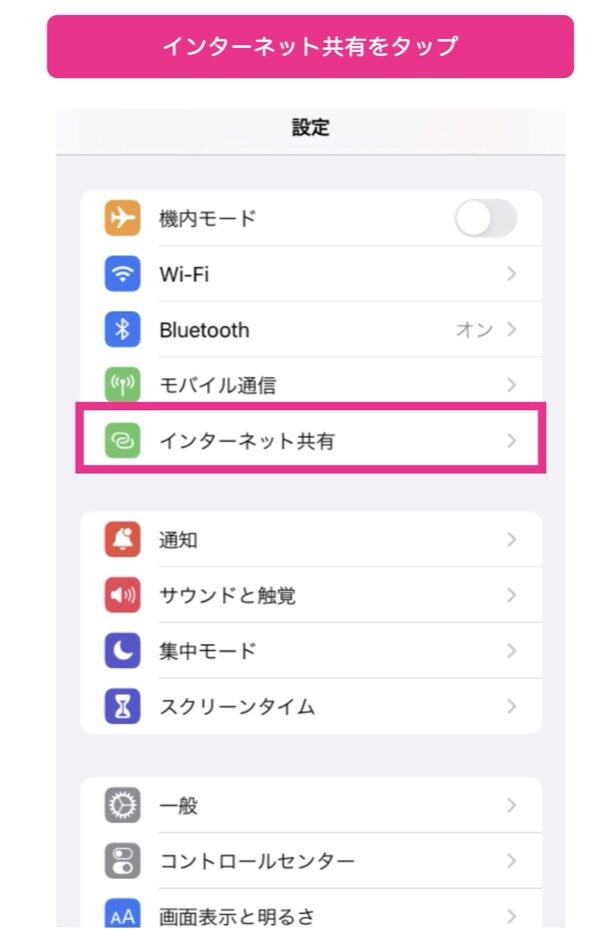
ほかの人の接続を許可「ON」
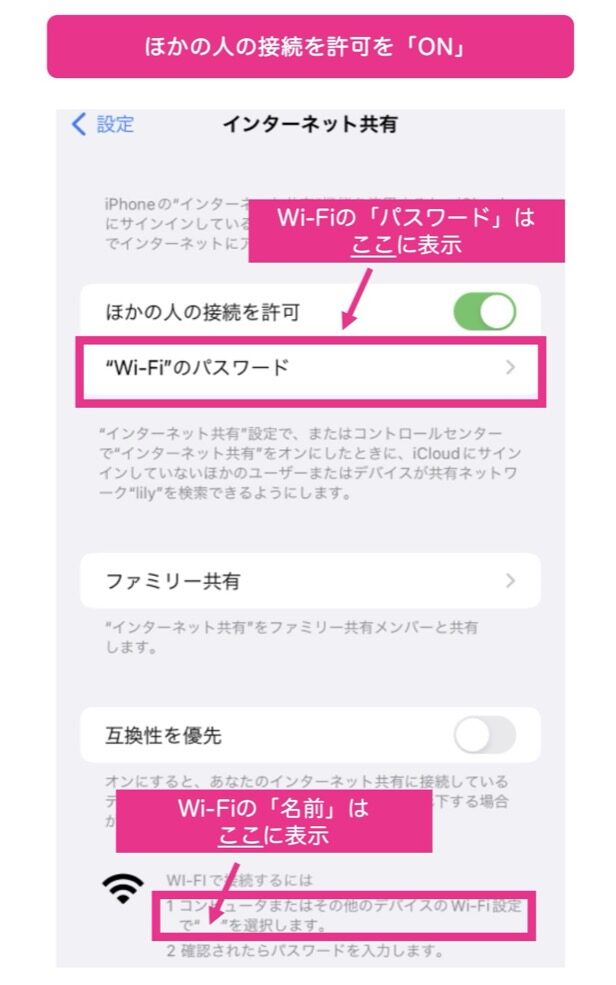
Androidのテザリングを有効にする
スマホによって設定方法が異なります。この記事で紹介する方法は、Xperia 5 IVの設定方法です。
ネットワークとインターネットをタップ
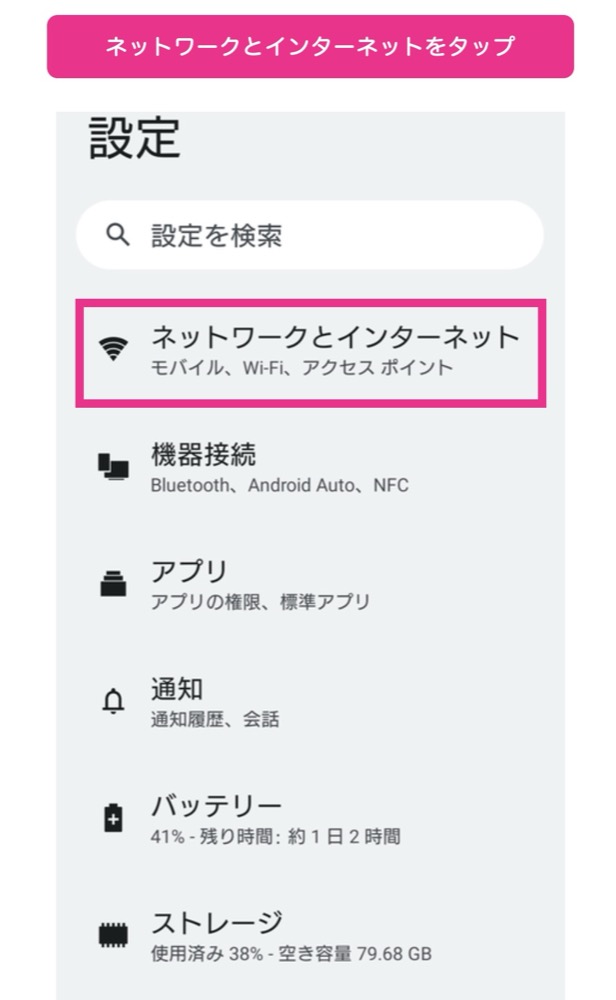
テザリングをタップ
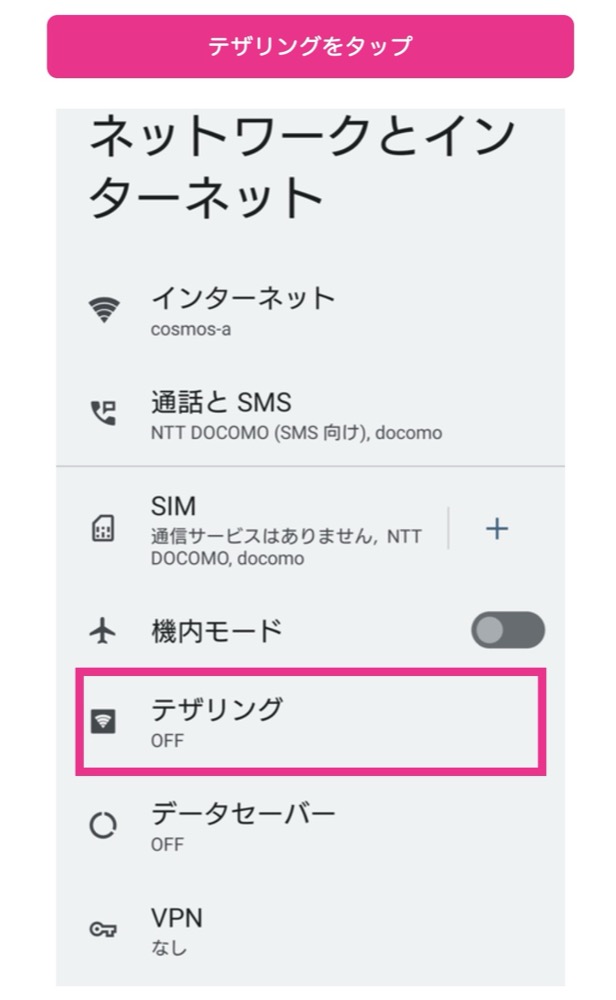
Wi-Fiテザリングをタップ
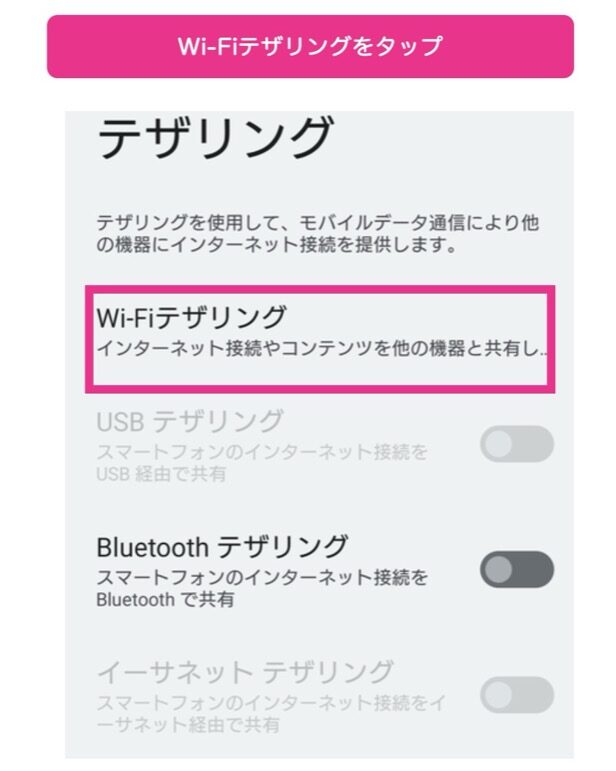
Wi-Fiアクセスポイントの使用「ON」
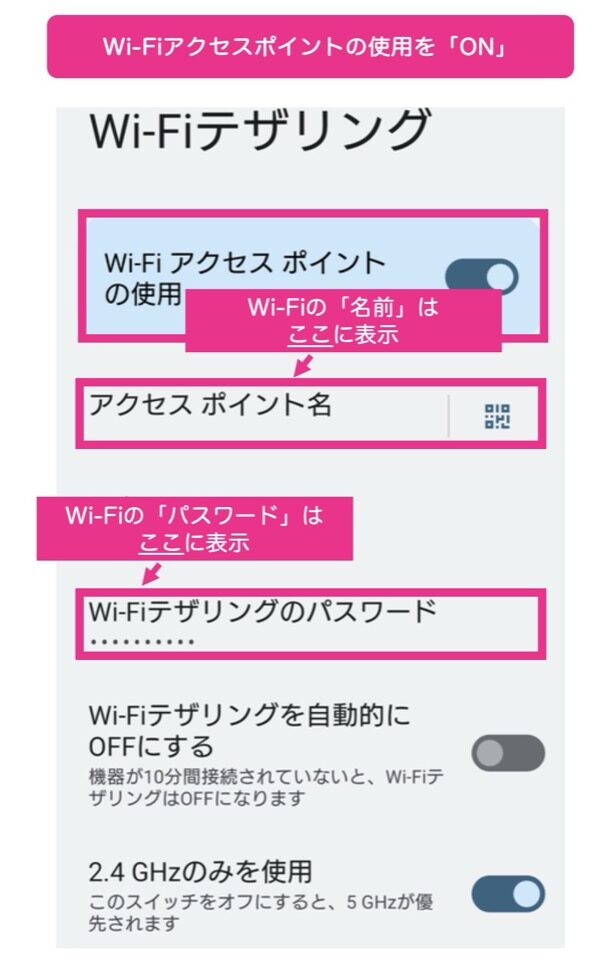
Windowsをテザリングに接続する
Wi-Fi設定を開く
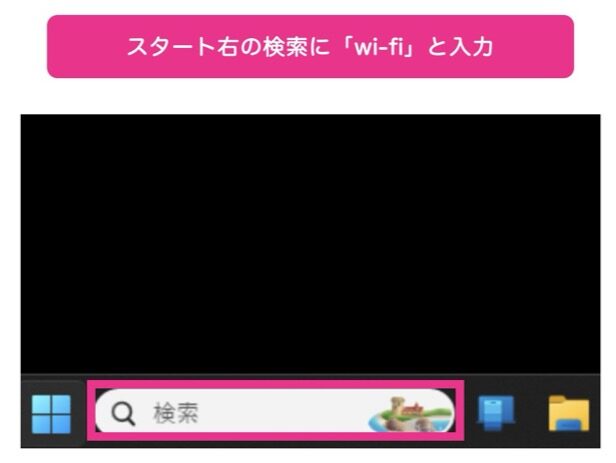
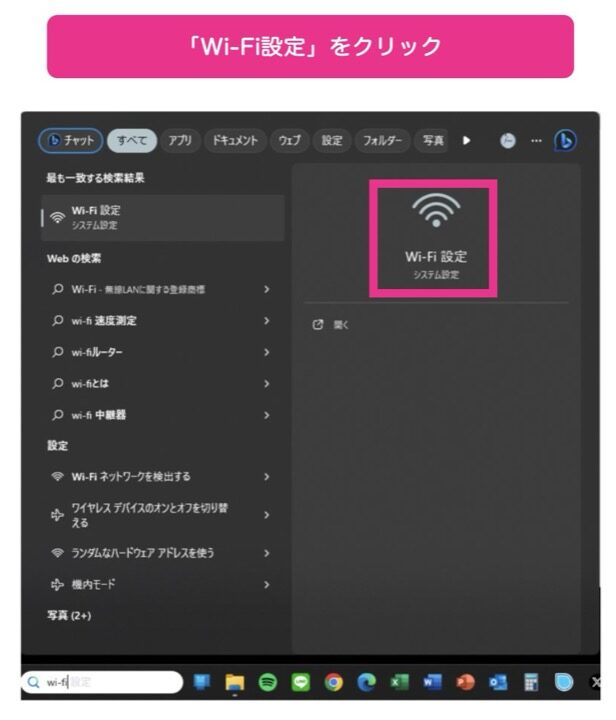
利用できるネットワーク表示をクリック
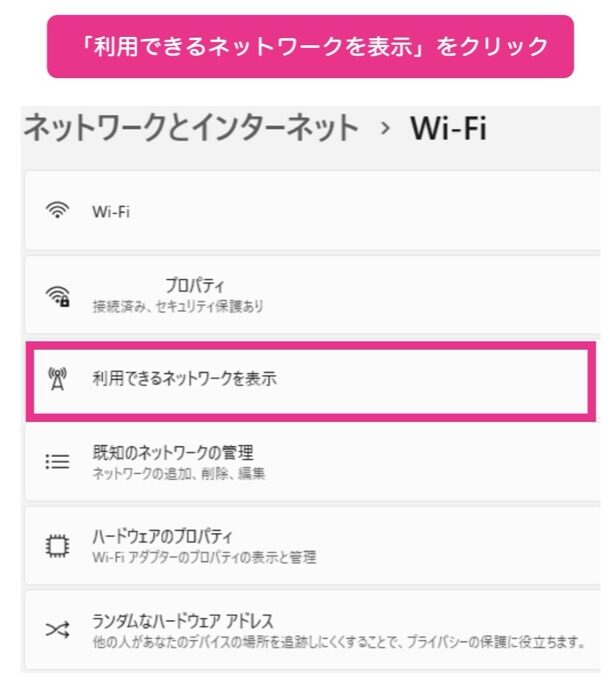
スマホに表示されていたWi-Fiの名前→接続をクリック
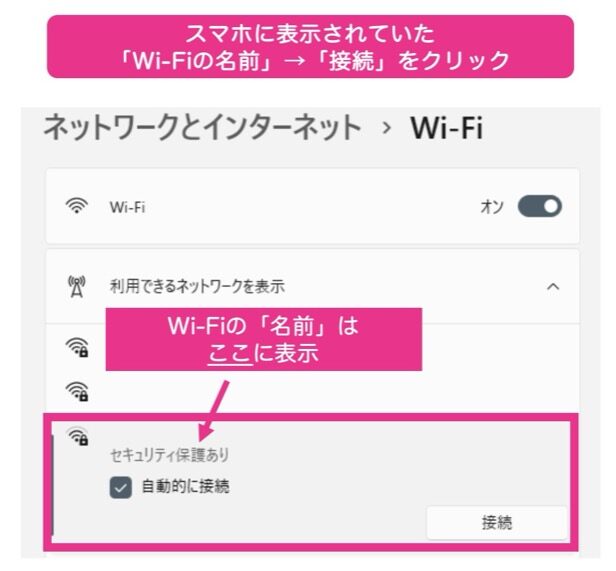
ネットワークセキュリティーの入力にWi-Fiのパスワードを入力し次へクリック
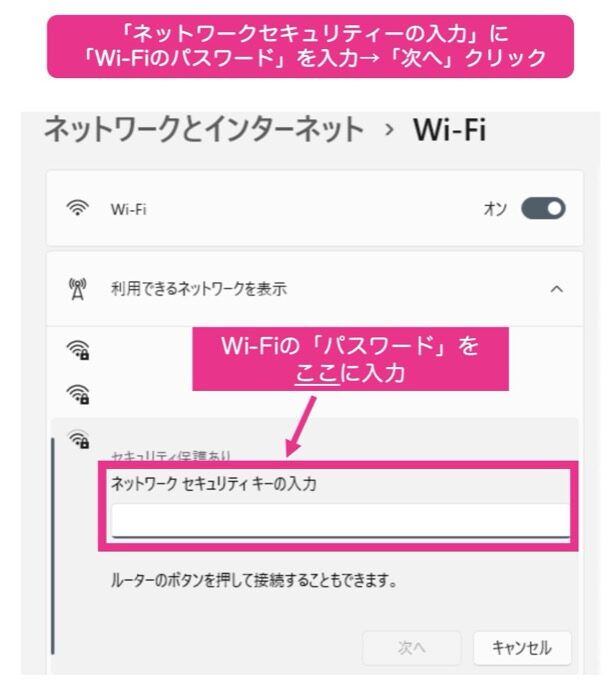
Macをテザリングに接続する
システム設定を開きWi-Fiをクリック
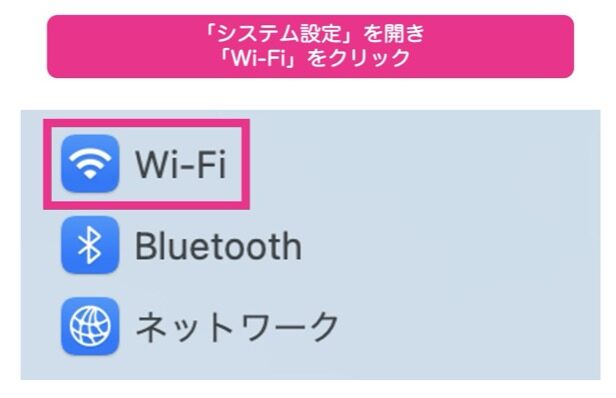
スマホに表示されていたWi-Fiの名前→接続をクリック
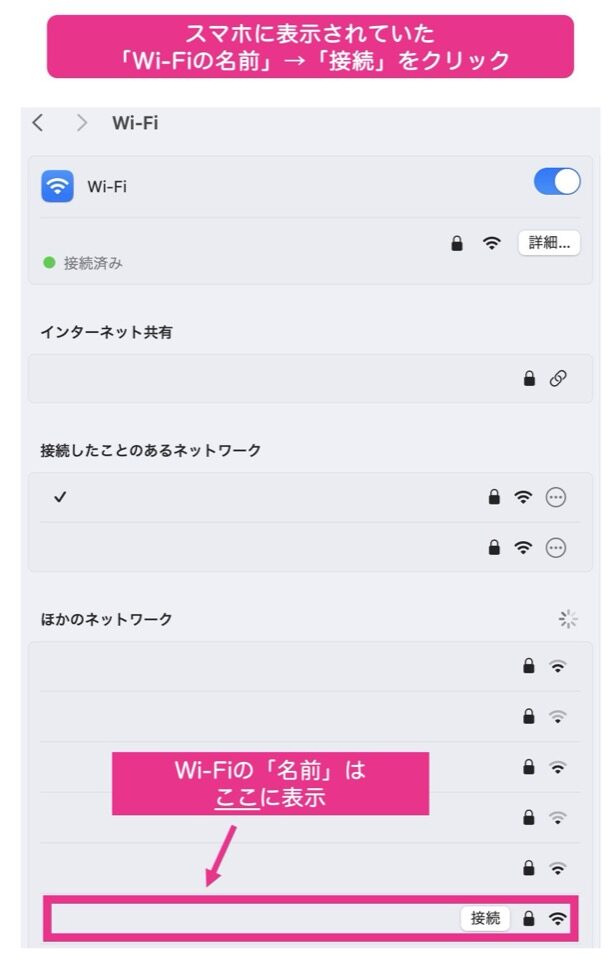
パスワードにWi-Fiのパスワードを入力→OKをクリック
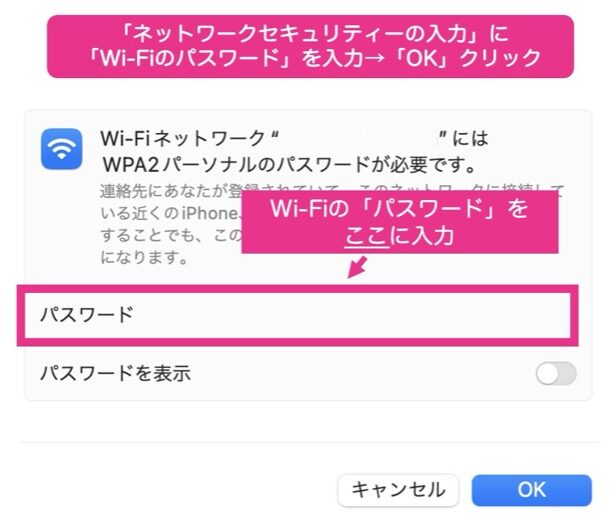
楽天モバイルならデータ無制限のテザリングが月額3,278円

楽天モバイルは、無制限の高速データ通信が月額3,278円で利用できます。
100ギガ、200ギガでも、高速通信を利用できます。
楽天モバイルは、段階定額プランなのでギガの消費量が少ない月なら1,078円〜
楽天モバイルが提供するプランは使ったデータ量にあわせてお支払い金額決まる段階性プランです。
支払い金額は3段階あります。
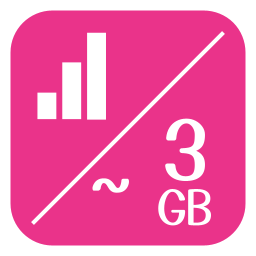


プランの基本料金
データ量ごとの基本料金は次の通りです。
| データ容量 | 基本料金 | 通話料金 |
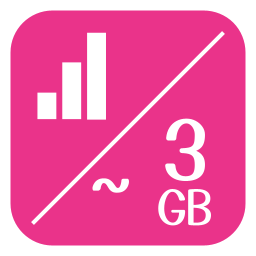 3GBまで |
1,078円 | スマホの通話アプリ 22円/30秒Rakuten Link 国内通話無料 |
 20GBまで |
2,178円 | |
 20GB超過後 無制限 |
3,278円 |
楽天も日あるならデータ無制限のテザリングが初期費用0円から利用可能
契約時にかかる費用と月々のお支払いは、次のとおりです。

月額基本料金は、データ量に応じて変動します。
楽天モバイルのテザリングを使いたい方はこちら
\ 他社から乗り換えで6,000ポイントプレゼント中 /
↑↑↑↑↑↑↑↑
楽天モバイルに申し込む
楽天モバイルを詳しく知りたい人はこちら
-
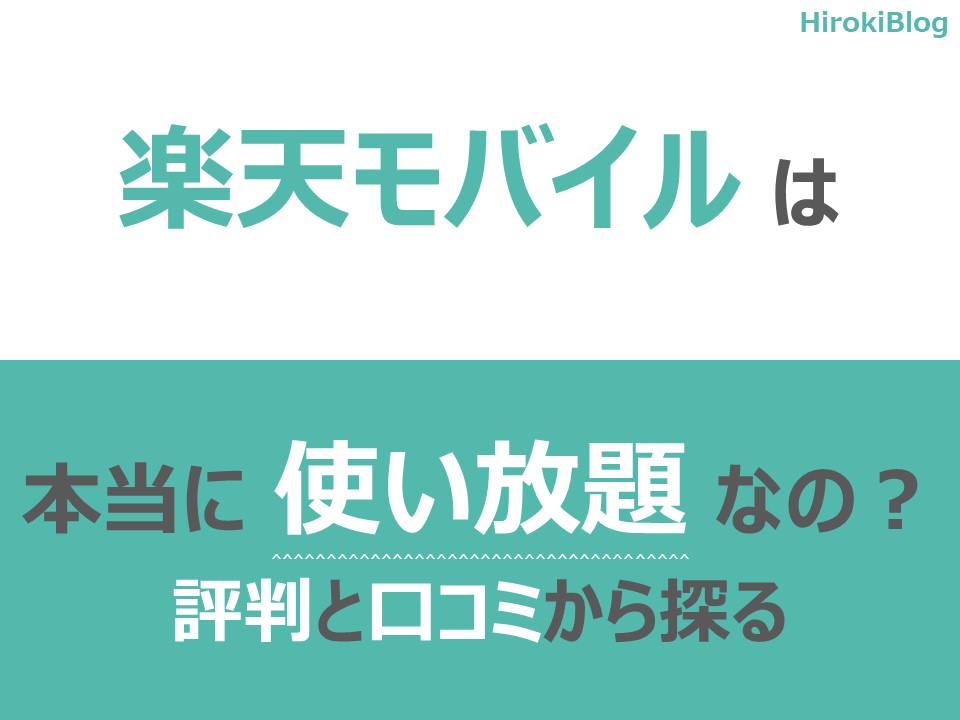
-
楽天モバイルの「無制限」「使い放題」の実力とは?速度や通信制限について評判や口コミから探る
2023/11/4
楽天モバイルは ドコモ、au、ソフトバンクに続く 自社の通信網を保有する第4のキャリアです 楽天モバイルは3つの最強を掲げる 他のキャリアを圧倒するサービス提供を行っています 楽天モバイルとは 楽天モ ...
まとめ
テザリングが遅くなる理由は、2つありましたね。
なら、
データ無制限の楽天モバイルはどうだったかというと
- データ無制限だから上限なし
- 直近3日間の制限なし
検証した結果、100ギガでも200ギガでも通信しても遅くなりませんでした。このことから楽天モバイルなら無制限でテザリングを利用できます。
これからも、Hiroki Blog ではユーザ目線の気になっていることの検証結果を発信していきます。楽天モバイル検討の参考になれば、うれしいです。


